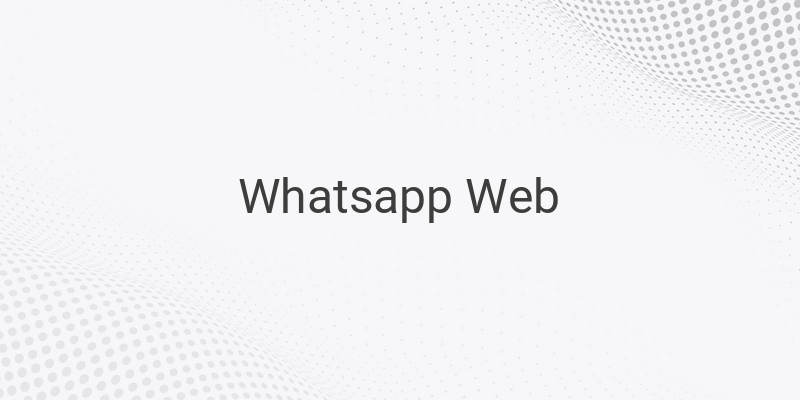Saat ini di era serba digital, berkomunikasi melalui pesan singkat menjadi kebiasaan sehari-hari. WhatsApp merupakan salah satu aplikasi pesan singkat yang paling sering digunakan. Tahun 2021 bulan April, WhatsApp menjadi media sosial paling favorit bagi pengguna internet global. Grafik Databoks menyebutkan, sebanyak 24.1% responden menyatakan lebih senang menggunakan aplikasi WhatsApp dibandingkan dengan media sosial lainnya.
Cara Login WhatsApp Web melalui PC atau Laptop
WhatsApp sangat fleksibel digunakan karena bisa diakses melalui berbagai perangkat dan banyak fiturnya yang menyenangkan. Selain melalui HP, WA bisa login melalui PC atau Laptop yaitu WhatsApp Web. Caranya sebagai berikut:
- Silakan buka browser yang sudah ada di PC atau laptop Anda.
- Kemudian, akses ke laman web.WhatsApp.com.
- Setelah itu, akan menunjukkan gambar kode QR pada tampilan layar.
- Anda harus memindai kode QR tersebut, caranya buka aplikasi WhatsApp di ponsel Anda, lalu klik tiga yang di pojok kanan atas dan pilih WhatsApp Web.
- Scan atau pindai kode QR dan tunggulah beberapa saat hingga tampilan WhatsApp di PC atau laptop menunjukkan pesan masuk yang tidak berbeda dengan ponsel Anda.
Pastikan terhubung ke jaringan internet yang stabil baik itu ponsel Anda dan PC atau laptop yang Anda gunakan. Jika salah satunya dalam keadaan mati dan offline, proses login akan gagal.
Cara Login WhatsApp Web di Ponsel/HP
WhatsApp web bisa diakses melalui ponsel atau HP. Meskipun menurut aplikasi resminya, WhatsApp web bisa dimanfaatkan jika mempunyai dua akun namun hanya ingin menggunakan satu perangkat saja untuk mengaksesnya.
Caranya tidak jauh berbeda dengan langkah sebelumnya. Berikut cara login WhatsApp web di handphone:
- Buka browser di ponsel Anda, gunakanlah Google Chrome karena lebih ringan dan cepat.
- Klik titik tiga yang terdapat di pojok kanan atas,
- Kemudian scroll ke bawah hingga menemukan “Dekstop Site” atau “Situs Dekstop” lalu klik atau tandai kotak di samping bagian tersebut.
- Setelah tampilan berubah sama seperti di PC atau laptop, Anda bisa langsung login ke situs web.WhatsApp.com.
- Gunakan ponsel lain yang terpasang aplikasi WhatsApp dengan akun yang ingin Anda akses di WhatsApp web.
- Pindai QR code atau kode QR menggunakan ponsel yang sudah disetting untuk WhatsApp Web sebelumnya.
- Tunggu beberapa waktu sampai proses login telah selesai.
- Sekarang, Anda dapat menggunakan dua akun WA pada satu perangkat handphone yang sama.
Cara Keluar/Logout WhatsApp Web
WhatsApp web ketika dibuka menggunakan perangkat lain, tentunya masalah privasi menjadi kecemasan dan kekhawatiran sendiri untuk penggunanya. Terlebih, aplikasi ini berisi aktivitas-aktivitas yang sifatnya pribadi. Seperti dokumen yang sifatnya personal, chat, dan kontak.
Jika sudah tidak dibutuhkan lagi, Anda bisa logout dari WhatsApp web. Caranya sebagai berikut:
- Pertama, Anda buka aplikasi WhatsApp yang sudah ada di handphone .
- Lalu, klik simbol titik tiga di bagian kanan.
- Lanjutkan hanya dengan klik “Log Out from All Device”.
- Kemudian, akun WhatsApp secara otomatis akan keluar dengan sendirinya dari perangkat lain.
Kekurangan WhatsApp Web
WhatsApp web memang sangat memudahkan dan menguntungkan, namun aplikasi ini ternyata juga memiliki kelamahan, antara lain:
- Jaringan internet yang lancar dan stabil sangat diutamakan. Jika tidak terpenuhi, seluruh pesan tidak akan bisa masuk. Selain itu ponsel yang terdapat akun tersebut juga harus terhubung ke jaringan internet.
- Saat login ke WhatsApp web, tentunya ponsel Anda akan cepat panas dan boros baterai.
- Tidak bisa melakukan backup data yang terdapat di akun WA tersebut.
Itulah berbagai macam ulasan seputar WhatsApp Web, semoga penjelasan diatas dapat membantu menjawab pertanyaan Anda terkait fitur yang tersedia di WhatsApp Web.